
Агуулгын хүснэгт:
- Зохиолч John Day [email protected].
- Public 2024-01-30 11:04.
- Хамгийн сүүлд өөрчлөгдсөн 2025-01-23 15:00.
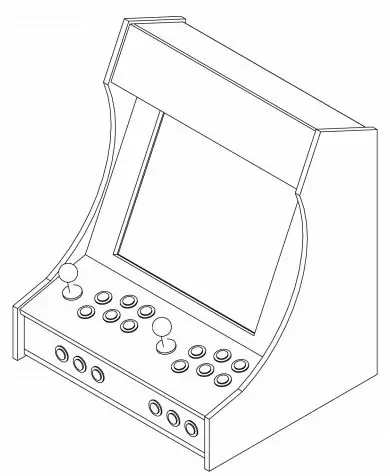
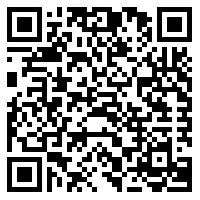
BarCade машин бол Windows 10 -д суурилуулсан том хайрцагтай, хамгийн том чимэг тоглоом тоглох боломжтой аркад юм! Sonic? Авчихсан. Pokemon Pinball? Бидэнд ийм байгаа. Street Fighter? Шалгах. Мөн үүнээс ч илүү. BarCade нь тоглоомын олон хэрэгцээг GameBoy, NES, тэр ч байтугай Windows тоглоом гэх мэт консолуудаар хангаж чаддаг. Олон тоглоомууд мөн олон тоглогчийг дэмждэг тул та, найз нөхөд, гэр бүлийнхэнтэйгээ хамт сонгодог товчлуур, джойстикийн тусламжтайгаар тоглож, өрсөлдөх боломжтой. Интерфейс нь таны интерфейсийн хэрэгцээнд нийцүүлэн бүрэн тохируулж болно. Windows 10 -ийг суулгасны ачаар цонхонд ажилладаг эмуляторууд аркад дээр ажилладаг тул та хувьцааны бүтээгдэхүүнээс илүү эмулятор нэмж болно.
Алхам 1: эд ангиудын жагсаалт
Юуны өмнө энэ нь хэр үнэтэй болохыг мэдэхийн тулд би ихэвчлэн ашигладаг эд анги, эд зүйлсээ ашиглан өөрийн машин машиндаа ердөө 200 гаруй доллар CAD оруулсан боловч ихэнх хүмүүсийн хувьд өртөг нь 300-600 доллар орчим байх ёстой гэж боддог. хэр гоё болохыг хүсч байгаагаас гадна хэр хүчирхэг компьютер хүсч байна.
Эд анги, багаж хэрэгслийн жагсаалт:
-
Windows XP ба түүнээс дээш хэмжээтэй компьютер
- Хамгийн бага үзүүлэлт: Core 2 Duo, 1 ГБ хэмжээтэй RAM, зориулагдсан график карт 8600gt ба түүнээс дээш
- Windows тоглоомуудын хувьд тоглоомын санал болгож буй техникийн үзүүлэлтүүдийг авна уу
- Би 3.66 GHz давтамжтай AMD Phenom ii X2 245, GeForce GTX 560 болон 1 TB хатуу диск ашиглаж байна.
- 4: 3 харьцаатай LCD дэлгэц ашиглахыг зөвлөж байна, гэхдээ бусад нь ажиллах болно. Хуучин хоолойны дэлгэц эсвэл телевизор ажиллах боломжтой боловч шүүгээ нь хоолойны дэлгэц дээр зориулагдаагүй болно
- Зоосон машины товчлуур. Энэ бол миний ашиглаж байсан зүйл бөгөөд худалдагчид бусадтай. Энэ бол бас сайн борлуулагч юм
- Тоглоомын өргөтгөгч. Миний ашиглаж байсан джойстик нь арай богино байсан нь надад таалагдахгүй байсан.
- Засгийн газар барихад jigsaw, гар хөрөө, модон цавуу, алх, хадаас гэх мэт мод боловсруулах үндсэн багаж хэрэгсэл. Та eBay гэх мэт газраас урьдчилан хийсэн шүүгээ худалдаж авах эсвэл хуучин аркад машин худалдаж аваад дотор талыг нь цэвэрлэх боломжтой.
- Цахилгаан бар
- 2 чанга яригч. Би дунд түвшний компьютерийн чанга яригчаас өөрийгөө аварсан
- Хос суваг 15 ваттын өсгөгч. Хэрэв та аль хэдийн өсгөгч суурилуулсан хос чанга яригчийг аврах шаардлагатай бол энэ нь шаардлагагүй болно
- Аудио өсгөгчийн 5-18 вольтын хананы цахилгаан адаптер. Хүчдэл өндөр байх тусам хүч чадал өндөр байх тул чанга яригч илүү чанга байх болно
- Гагнуурын төмөр
- Хажуугийн таслагч
- Утас
- Гар хийцийн хутга
- Таны сонгосон будаг эсвэл будалт
- Модон эрэг
- Утасгүй интернетэд зориулсан PCIe эсвэл USB интернет адаптер эсвэл утастай интернетэд зориулсан Ethernet кабель
- Ротари хэрэгсэл
- Хоёр талт соронзон хальс
Алхам 2: Кабинет хийх, тоног төхөөрөмжийг суурилуулах


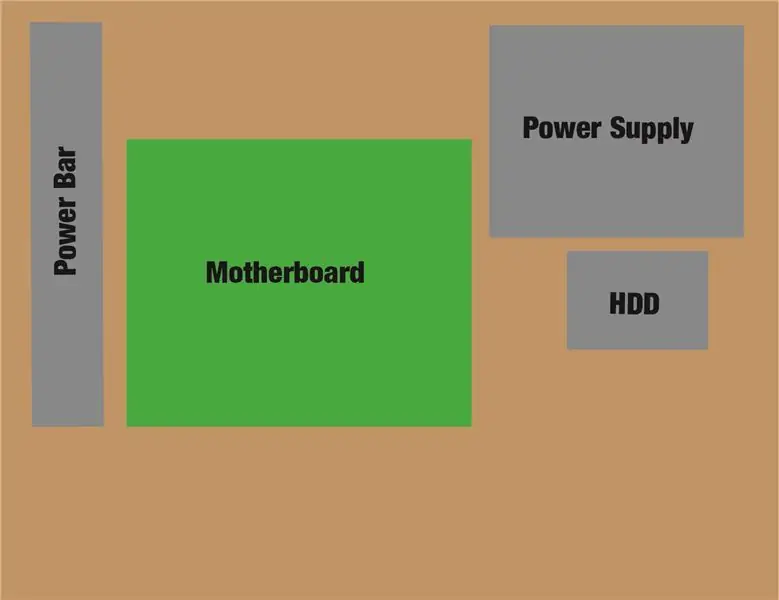
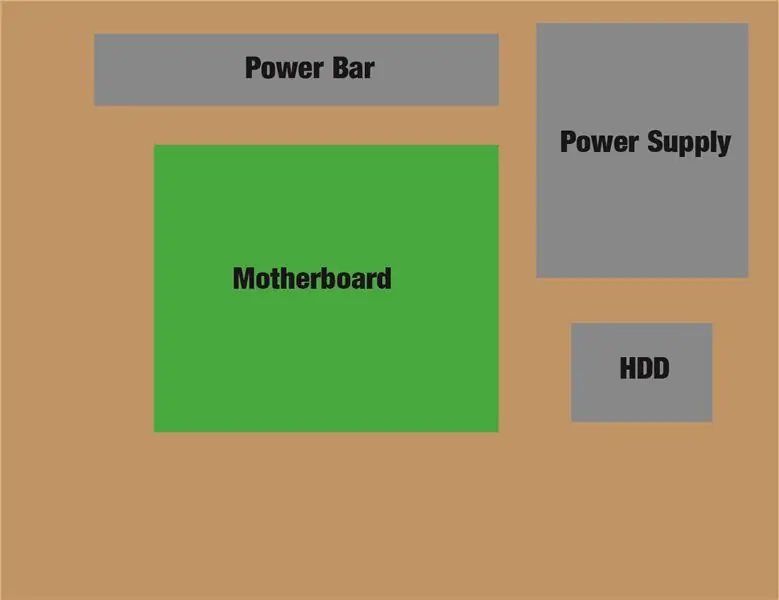
Би кабинет хийхээр холбосон видеог дагах ёстой, учир нь би үүнийг хийхээр шийдсэн бөгөөд миний хэрэг миний бодож байсан шиг сайн болоогүй тул энэ видеог үнэхээр үзсэн байхыг би хүсч байна.
Би шүүгээний загварыг видеоноос ашиглаж, татаж авсан боловч та үүнийг сонирхож байгаа бол компьютерийн оронд бөөрөлзгөнө PI ашиглах талаар илүү их мэдээлэлтэй вэбсайтаас авах боломжтой.
Би онцлон тэмдэглэхийг хүсч буй нэг ялгаа нь хэрэв та товчлуурын иж бүрдлийг надтай адил ашиглахаар шийдсэн бол видеон дээрх бүх нарийн төвөгтэй товчлууруудыг хийх шаардлагагүй юм. Бүх товчлуурууд нь хянагчийн самбарт залгагдсан бөгөөд урьдчилан хийсэн утастай байдаг.
Нэмж дурдахад би энэ видеонд ашигладаг аркад машиныг биечлэн ашигласан бөгөөд таны тоглож буй хүн машиныг зүгээр л анхны байдалд нь оруулахгүйн тулд тохируулах товчлуурыг хүрэхэд хялбар газар байрлуулахгүй байхыг зөвлөж байна. алдах.
Би мөн эх хавтан, тэжээлийн хангамж, хатуу диск, цахилгаан баарны байршилд зориулсан зарим схемийг оруулсан болно. Эхнийх нь миний ашиглахаар сонгосон зохион байгуулалт боловч бусад зарим зохион байгуулалт нь орон зайг хэмнэж, шүүгээнд оруулахыг хүссэн бусад зүйлээ хийх боломжтой болно.
Бүрэлдэхүүн хэсгүүдийг суурилуулахын тулд би хамгийн богино модон эрэг ашиглаж, эх хавтанг суурилуулж байсан боловч тэдгээр нь хэтэрхий урт хэвээр байсан тул эргэдэг багаж ашиглан эрэгний ёроолоос гарсан бүх үзүүрийг таслав. Цахилгаан хангамж ба хатуу дискний хувьд сайн чанарын хоёр талт соронзон хальс ашиглана уу. Хэрэв минийх шиг хэрэв хатуу диск нь ёроолдоо хавтгай биш бол хоёр зүйлийг хооронд нь дарж, хатуу дискнийхээ хажуу талд хөөс соронзон хальс ашиглаарай. Эцэст нь цахилгаан бариулыг хоёр талт соронзон хальсаар буулгаж эсвэл заримыг нь доод талд нь хананд бэхлэх нүх ашиглан шургуулж болно.
Алхам 3: Товчнуудыг бэлтгэх
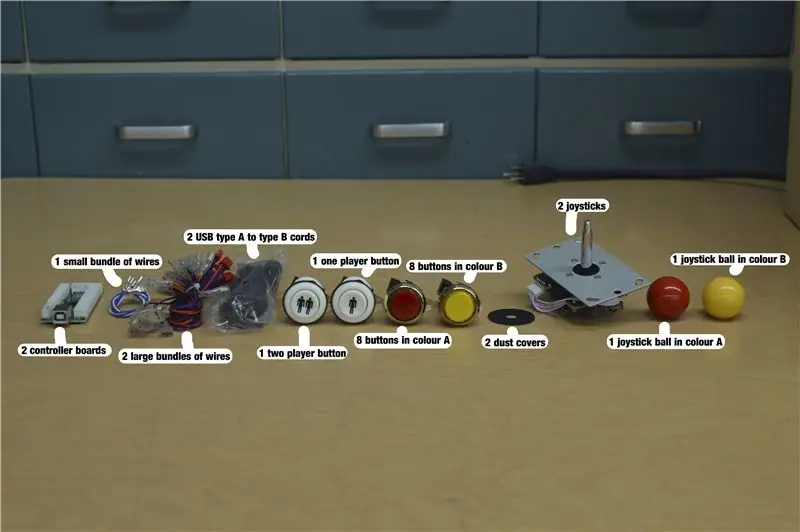
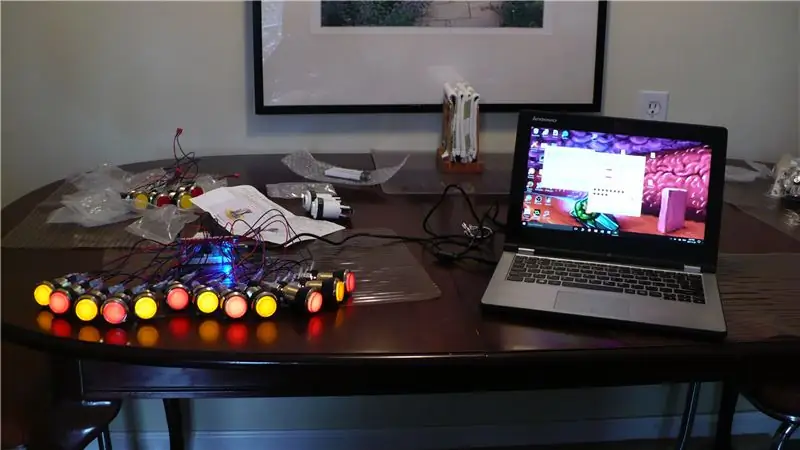
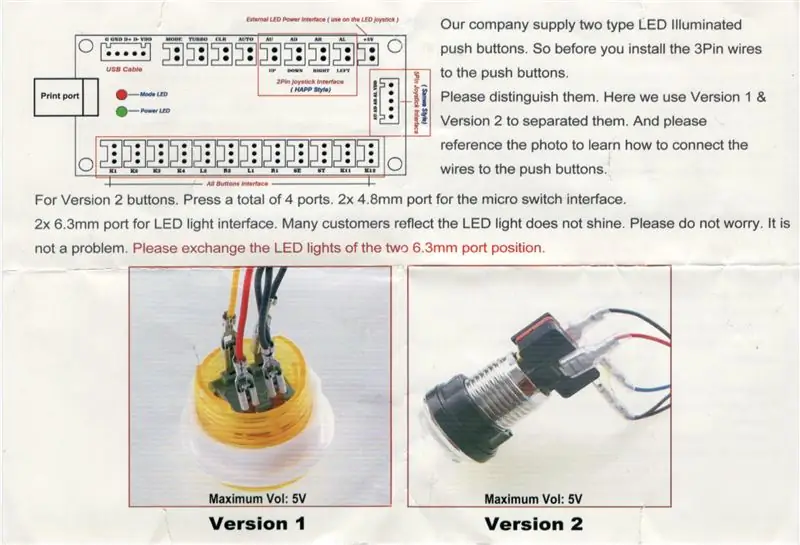
Нэгдүгээрт, бүх зүйл хятадаас найдвартай утсыг товчлуурт холбох цаг болсон гэдэгт итгэлтэй байсны дараа. Багц нь LED гэрэлтэй унтраалга дээр ямар өнгийн утас холбогдож байгааг харуулсан заавартай байх ёстой. Хэрэв танд эдгээр заавар байхгүй эсвэл тэдгээр нь гэмтсэн бол би хуулбарыг нь оруулсан болно.
Бүх утсыг холбосны дараа ганц, хоёр тоглогчийн товчлуур үлдсэн хэвээр байгаа бөгөөд залгуурууд нь хяналтын самбар дээр таарахгүй болохыг та анзаарах болно. Та холбогч дээрх нэг товчлуурыг таслах хэрэгтэй бөгөөд ингэснээр энэ нь хянагчийн самбар дээрх 3 зүү залгуурын аль нэгэнд багтах бөгөөд оролтын стандарт товчлуур болгон ашиглах боломжтой болно. Үүнийг харуулсан зургуудыг орууллаа. Хэрэв та эдгээр товчлуурыг хянагчийн самбар дээрх тусгай функцуудын нэг болгон ашиглахыг хүсч байвал (Автомат, Цэвэр, Турбо эсвэл Горим) холбогчийг өөрчлөх шаардлагагүй болно. Тусгай функцуудын талаар дэлгэрэнгүй мэдээллийг энэ алхамын доод хэсэгт байгаа линкээс авах боломжтой.
Одоо бүх товчлуур, джойстикийг турших цаг болжээ. Шаардлагатай бол товчлуур, джойстикийг хоёр хянагчийн самбар дээр холбоод дараа нь компьютерт холбоно уу. Зарим товчлуурууд асахгүй байх магадлалтайг та анзаарч магадгүй юм. Учир нь зарим LED нь зөв байрлалд байдаггүй тул та товчлуурын доод хэсгийг мушгих ба татах замаар товчлуурыг онгойлгож дараа нь LED -ийн байрлалыг эргүүлэх хэрэгтэй. Товчлуур болон джойстикын бодит ажиллагааг шалгахын тулд хянагчийн самбарыг Windows XP ба түүнээс дээш компьютерт холбож, эхлэх цэснээс "USB тоглоомын хянагчийг тохируулах" хэсгийг нээнэ үү. Холбогдсон контроллеруудын жагсаалтад "Ерөнхий USB Joystick" эсвэл үүнтэй төстэй зүйлийг харах хэрэгтэй. Үүнийг тодруулж, шинж чанаруудыг сонгоно уу. Та одоо ямар товчлуур дарагдаж байгаа, мөн джойстикийн байрлалын талаар мэдээлэлтэй боллоо. Энэ нь Mac болон Linux дээр бас боломжтой гэдэгт би итгэлтэй байна, гэхдээ LaunchBox тэдгээр дээр ажилладаггүй.
Одоо та бүх товчлуурууд үсгийг нэмэх цаг нь болсон гэдгийг мэдэж байна. Товчлуурын дээд талыг урьдын адил эргүүлж, төвөөс нь татаж аваарай, гэхдээ энэ удаад торхны ёроолд цухуйсан хоёр хуванцар хавчаарыг хавчуулснаар та товчлуурын бүх төвийг орон сууцнаас нь гаргаж авах боломжтой. Дараа нь товчлуур нь салж, орон сууц, төв хэсэг, булаг гэсэн 3 хэсэгтэй байх ёстой. Төв хэсгийг аваад дээрээс нь өнгөт хуванцар тагийг сугал. Голд нь жижиг хуванцар диск байх ёстой бөгөөд та товчлуурынхаа үсгийг цаасан дээр хэвлээд туузан дээр наагаад энэ диск дээр нааж болно. Анхаарах нэг зүйл бол дискний үсгийг зөв байрлуулахын тулд товчлуурыг эргүүлэхгүйн тулд доод талд нь жижиг товчлуурууд байх ёстой, гэхдээ миний зарим табууд таслагдсан бололтой. Энэ тохиолдолд би тэдгээрийг байрлуулахын тулд бага зэрэг халуун цавуу хэрэглэсэн.
Эцэст нь товчлуурыг дарахад гэрэлтүүлэх боломжтой боловч холбогчийг салгаж, утасны байрлалыг шилжүүлэх шаардлагатай болно. Үүнд оруулсан зураг байгаа бөгөөд үүнтэй холбоотой нэмэлт мэдээлэл байгаа бөгөөд хянагчийн самбарыг эндээс олж болно.
Алхам 4: Товчлуур ба тоглоомын савыг суурилуулах
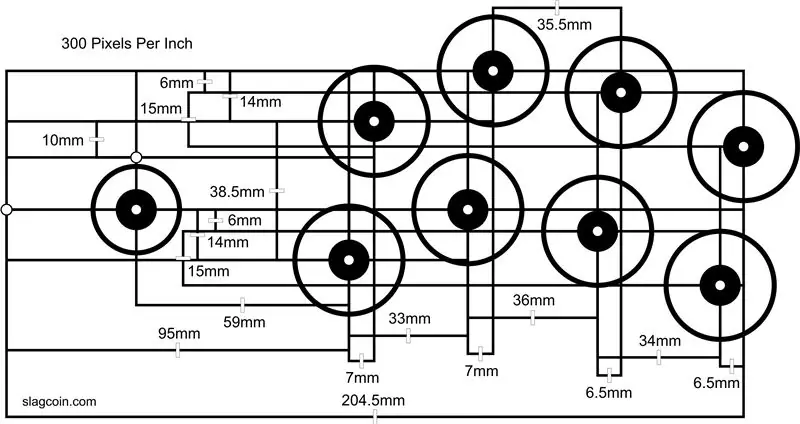
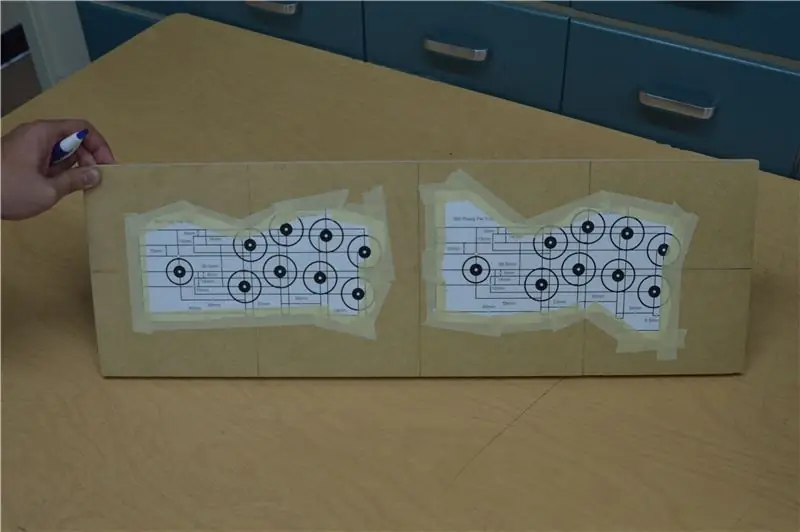

Энэ вэбсайтаас би Sega Astro City -ийн байршлыг сонгосон. Та аль зохион байгуулалтыг хамгийн тохиромжтой гэж сонгож болох бөгөөд тэдгээрийг хэвлэхийг зөвлөж байна, дараа нь хуруугаа хаана байрлуулахыг харахын тулд аль нь хамгийн сайн санагдахыг шийдээрэй. Суулгахын тулд би доод ёроолд холбох энгийн аргыг ашиглах гэж байгаа боловч бусад илүү төвөгтэй, хүчтэй бэхэлгээний аргуудыг эндээс олж болно. Доод талын бэхэлгээний арга бол хамгийн энгийн бөгөөд хамгийн энгийн бөгөөд та тоглоомын машины нүүр, гогцоог нөгөө талд нь шургуулж, тоолуурын эрэг ашиглан джойстикийг барих боломжтой болно. Товчлуурууд нь товчлуурын урсгалтай гол дээр самартай хамт бэхлэгддэг.
Товчлууруудын жинхэнэ үсэг, үйл ажиллагааны хувьд би үүнийг тохируулсан бөгөөд ингэснээр дээд мөр нь Y, X, L, R, доод эгнээ нь B, A, Сонгох, Эхлэх гэсэн боловч энэ тохиргоо нь төвөгтэй бөгөөд дууссан болохыг олж мэдсэн. дээд мөр нь L, Сонгох, Эхлэх, R, доод мөр нь B, A, Y, X байх бөгөөд ингэснээр бүх үндсэн үйлдлийн товчлуурууд доод эгнээнд байна. Би хувьдаа энэ тохиргоонд илүү дуртай, гэхдээ та тус бүрийг туршиж үзэхийг хүсч магадгүй юм.
Алхам 5: Аудио системийг тохируулах

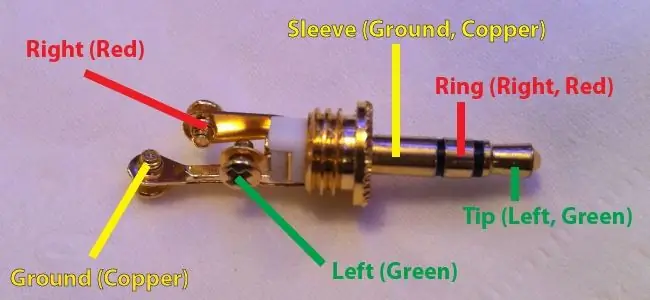
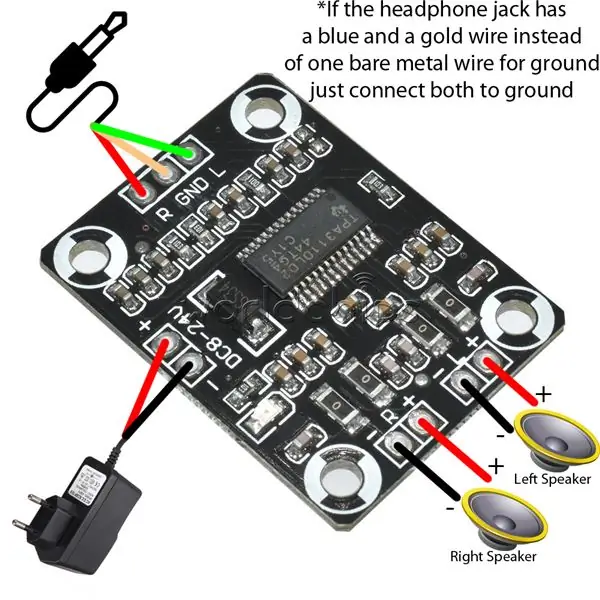
Аудио систем нь таны хайрцгийг хэрхэн яаж зүсэхээс шалтгаалан аудио өсгөгч болон дэлгэцийн хоёр талд эсвэл хоёр талд хоёр чанга яригчийг цэвэр хүчээр хангах тусдаа тэжээлийн хангамжаас бүрдэнэ. Энэхүү аудио өсгөгч нь дууны чанга яригчгүй тул эмулятор эсвэл цонхонд дууны хяналтыг ашиглах шаардлагатай болно.
Өсгөгч дээр есөн холболтын цэг байдаг. баруун талд байгаа гурав нь аудио оролт, дээд талд байгаа хоёр нь тэжээлд, зүүн талд байгаа дөрвөн нь зүүн ба баруун чанга яригчийг гадагшлуулах зориулалттай. Энэ хэсэг нь надад хамгийн их асуудал үүсгэсэн, учир нь би анх өсгөгчийг компьютерийн тэжээлийн хангамжаас салгаж байсан боловч энэ нь түүний чанга яригчийг их хэмжээгээр үүсгэсэн. Асуудлыг шийдэхийн тулд өсгөгчийг тэжээлийн хангамжаас салгахад л би үүнийг ойлгосон. Би үүнийг эрт олж мэдэх ёстой байсан, гэхдээ одоо би өсгөгчийн зориулалттай тусдаа цахилгаан тоосго ашиглаж байна. Цахилгаан эрчим хүчний асуудлаас гадна би аудио өсгөгчийг хэрхэн яаж холбохыг харуулсан диаграмын зургийг оруулсан болно.
Хэрэв та гагнахгүй бол би үүнийг YouTube дээр үзэхийг зөвлөж байна, гэхдээ энэ нь сайн ур чадвар боловч хэрэв та хүсэхгүй байгаа бол өөр аудио өсгөгч худалдаж аваарай. шураг
Би чанга яригч болон аудио өсгөгчийг маш богино модон эрэг ашиглан урд тагны ар талд суулгасан. Би мөн долларын дэлгүүрээс олсон шилэн аяга хэлбэрээр зарагддаг хуванцар мини аягыг ашигласан бөгөөд ёроол нь тасарч, одоо байгаа чанга яригч торыг чанга яригч болгон ашиглах болно.
Алхам 6: LaunchBox -ийг тохируулах

Юуны өмнө LaunchBox нь LaunchBox ба BigBox гэсэн хоёр хэсгээс бүрдэнэ. Launchbox нь үнэ төлбөргүй бөгөөд та эмулятор, урлагийн бүтээл нэмэх гэх мэт ихэнх ажлаа хийх боломжтой бол BigBox нь лицензээс хамааран 50 эсвэл 20 долларын үнэтэй болно. BigBox бол таны аркад машиныг уламжлалт аркад шиг харагдуулах хэсэг бөгөөд танд олон сэдэв, видео, урлагийн бүтээлүүдийг үзэх сайхан цэсийн системийг өгдөг. Үүнийг урд талын төгсгөл гэж нэрлэдэг.
LaunchBox болон BigBox -ийг яг тохируулахын тулд та үүнийг өөрөө тохируулах боломжтой эсвэл миний ашигладаг аркуш дээр ашиглах LaunchBox -ийн миний хуулбарыг татаж авах боломжтой. Мэдээжийн хэрэг, би танд лицензийн түлхүүрээ өгөх боломжгүй, зарим хуваалцсан бус тоглоом, ромуудыг устгасан тул би алга болсон бүх файлуудыг нэр, байршлыг нь жагсаасан readme файлыг оруулсан болно. Аль ч тохиолдолд би танд дор хаяж нэг эмулятор суулгахыг зөвлөж байна, ингэснээр та миний тохиргоог ашиглахаасаа өмнө LaunchBox хэрхэн ажилладагийг мэдэх болно.
LaunchBox -ийг тохируулах нь үнэхээр сайхан байдаг, учир нь энэ нь маш сайн баримтжуулагдсан бөгөөд тэдний YouTube суваг нь миний бүтээхэд ашиглаж байсан эмуляторуудаас бусад бүх хичээлүүдтэй байдаг. Би Retroarch хэмээх эмулятороор дамжуулан SNES -ийн эмуляцыг тохируулах хичээлийг холбосон. Retroarch бол олон дууриамал эмулятор бөгөөд таны дуурайхыг хүссэн бүх системийг багтаахгүй болно. Энэ нь янз бүрийн машиныг дуурайхын тулд Retroarch -ийн өөр өөр "цөмүүдийг" ашигладаг. Эдгээр цөмүүд нь үндсэндээ Retroarch -тэй ажиллахаар өөрчлөгдсөн эмуляторууд юм. LaunchBox -ийн ихэнх зааварчилгаа нь Retroarch -ийг ашигладаг бөгөөд энэ нь маш олон эмулятор суулгах шаардлагагүй тул та тэдгээрийг тусад нь тохируулах шаардлагагүй болно.
Надад хэцүү байсан цорын ганц эмулятор бол Intellivision юм. Би энэ гарын авлагыг ашиглаж дууссан бөгөөд RocketLauncher -ийн файлуудыг хуулж, RocketLauncher -ийг тохируулах шаардлагатай хэсгийг хассан болно. Би үүнийг зөвхөн MAME дээр бие даасан 0.188 хувилбар дээр туршиж үзсэн болохыг анхаарна уу. Retroarch дээр ажилладаг MAME -ийн хувилбар биш.
Хэрэв та RocketLauncher гэж юу болохыг сонирхож байгаа бол padge -ийн талаар RocketLauncher -ийг үзээрэй. Ерөнхийдөө энэ нь ROM болон эмуляторуудыг удирдахад ашигладаг тусдаа програм бөгөөд RocketLauncher -ийн тусгай хэрэгслүүдийг ашиглах боломжийг олгодог.
Алхам 7: Төрөл бүрийн зүйл
Энд дурдсан алхмуудын аль нэгэнд нь тохирохгүй боловч ямар ч байсан оруулах нь зүйтэй юм
Вэбсайтын бүх линкүүд:
www.ebay.ca/itm/Arcade-diy-parts-USB-Contro… (joystick ebay линк)
stores.ebay.com/sinoarcade (аркад эд ангийн ebay худалдагч)
www.ebay.ca/itm/1Pc-1-5CM-Arcade-Joystick-… (joystick shaft extender)
www.ebay.ca/itm/TPA3110-2X15W-Digital-Audi… (15 ваттын аудио өсгөгч)
holbrooktech.weebly.com/pi-arcade-101.html (кейс дизайн ба бусад)
cy-822b.blogspot.ca/ (джойстик хянагчийн самбар дээрх мэдээлэл)
www.slagcoin.com/joystick/layout.html (товчлуурын зохион байгуулалт болон бусад)
www.rlauncher.com/forum/content.php?117-Wha… (RocketLauncher хуудас гэж юу вэ)
www.ebay.ca/itm/AC-DC-12V-TDA7297-2-15W-Di… (өөр аудио өсгөгч)
Зөвлөмж болгож буй:
Mini Bartop аркад: 8 алхам (зурагтай)

Mini Bartop Arcade: Энэ удаад би Picade Desktop Retro Arcade Machini дээр суурилсан Raspberry Pi Zero ашиглан өөрийн хуучин үеийн аркад хувилбарыг энэ сайтад үзүүлсэн болно. Https: //howchoo.com/g/mji2odbmytj/picade -review-ra … Энэхүү төслийн зорилго нь чимэг чимэглэл хийх явдал юм
Гаалийн Bartop аркад кабинет: 32 алхам (зурагтай)

Захиалгат Bartop аркад кабинет: Сайн байна уу, бартоны арктай аркад кабинет хэрхэн бүтээх талаар миний анхны зааврыг үзсэнд баярлалаа! Бид хөгшрөх тусам эргэн дурсахуйтай чимэг тоглоом тоглохыг хүсдэг тул аркадууд үнэхээр эргэн ирж эхлэв. Энэ нь гайхалтай боломжийг нээж өгч байна
Neopixel Ws2812 Солонго солонгоруулагч LED нь M5stick-C - M5stack M5stick C ашиглан Arduino IDE ашиглан Neopixel Ws2812 дээр Солонго ажиллуулж байна: 5 алхам

Neopixel Ws2812 Солонго солонгоруулагч LED нь M5stick-C | Neopixel Ws2812 дээр солонго ажиллуулах нь M5stack M5stick C ашиглан Arduino IDE-ийг ашиглана уу: Сайн байна уу залуусаа энэ зааварчилгаанд бид Arduino IDE ашиглан m5stack m5stick-C хөгжүүлэлтийн самбар бүхий neopixel ws2812 LED эсвэл LED тууз эсвэл LED матриц эсвэл LED цагираг ашиглах талаар сурах болно. түүнтэй хамт солонгын загвар
Alexa -тай ажилладаг камерын хаалган дээр хэн байна: 3 алхам

Alexa -тай ажилладаг камерын хаалган дээр хэн байна: Заримдаа зурагт үзэж байхдаа хаалга онгойлгохыг хүсдэггүй. Энэхүү төсөл нь Amazon -ийн Echo төхөөрөмжид "Alexa, хаалганы дэлгэцийг асаана уу" гэж хэлэх замаар үүдэнд байгаа хүнийг харах боломжийг танд олгоно. Та хэн гарч ирэхийг шалгаж үзээрэй
Steampunk Pi Jukebox Google Music ажиллуулж байна: 11 алхам (зурагтай)

Steampunk Pi Jukebox Google Music ажиллуулж байна: АНХААРУУЛГА !! Хэрэв та ижил төстэй төсөл хэрэгжүүлэх гэж оролдвол хуучин радиогоор асбесттой уулзах боломжтой гэдгийг ойлгох хэрэгтэй, гэхдээ ямар нэгэн дулаан хамгаалалт эсвэл тусгаарлагчаар хязгаарлагдахгүй. Та бүхэн өөрсдөө судалгаа хийж, урьдчилан сэргийлэх арга хэмжээ авна уу. Би
